
Strumento: Measure - Misura di grafici
Introduzione

Lo strumento “Measure” serve a misurare vari grafici. La selezione del grafico è completamente libera quando lo strumento “Measure” viene attivato direttamente dall’utente. Se, invece, la misura viene attivata attraverso un flusso di lavoro, il grafico è solitamente predefinito nel flusso di lavoro.
Sono preinstallati i grafici per la calibrazione delle macchine, vari grafici di profilatura e diverse scale per il controllo qualità.
Quando si attiva questo strumento, compare per prima cosa la finestra per il collegamento allo strumento di misura. AccurioPro ColorManager dispone di interfacce per gli spettrofotometri seguenti:
Spettrofotometro a lettore di strisce (tipo portatile): | |
|---|---|
MYIRO-1 | USB / Rete (Wireless LAN) |
FD-7 / FD-5 BT | USB |
i1Pro / i1Pro 2 | USB |
Spettrofotometro a scansione automatica: | |
|---|---|
MYIRO-9(FD-9) | USB / Rete (Ethernet) |
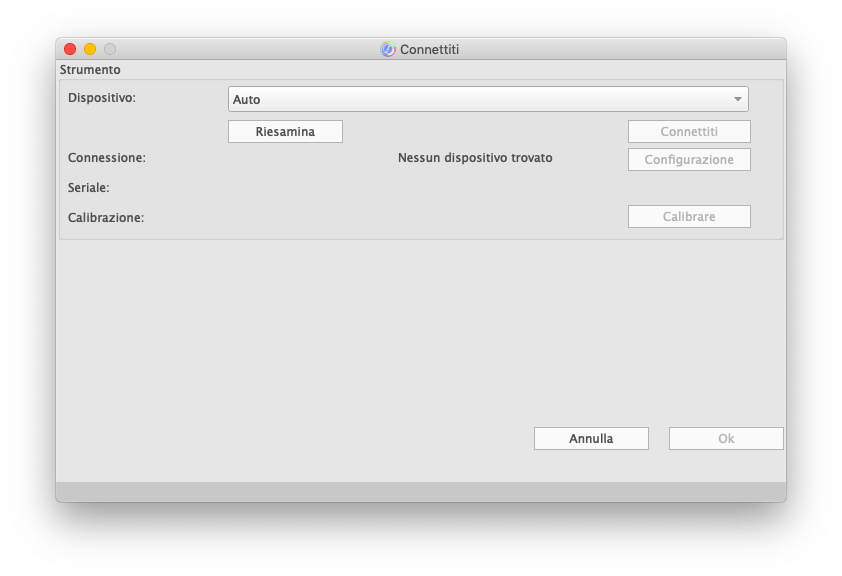
Selezionare lo strumento desiderato collegato al computer dalla lista “Dispositivo” e collegarlo. AccurioPro ColorManager cerca automaticamente di collegarsi all’ultimo dispositivo utilizzato. È possibile anche selezionare direttamente l’apparecchio dalla lista e collegarlo con il tasto “Connettiti”. Se il proprio dispositivo non è ancora visualizzato, è possibile selezionare “Auto” o il modello di apparecchio desiderato dalla lista “Dispositivo” e usare il tasto “Riesamina” per eseguire una nuova ricerca degli apparecchi collegati tramite le porte USB e la rete.
- L’MYIRO-9(FD-9) si calibra automaticamente ad intervalli regolari durante la misura. Per questo strumento non è necessario effettuare la calibrazione manuale.
- Per MYIRO-1 e i1Pro, fissare il cappuccio di calibrazione (MYIRO-1) o la piastra di calibrazione (i1Pro) al dispositivo e fare clic sul tasto “Calibrare” nella finestra “Connettiti”.
- Con FD-7 e FD-5BT la calibrazione si attiva sullo strumento. È sufficiente effettuare una misura spot sulla piastra di calibrazione:
- Fissare la maschera del target all’FD-7/FD-5BT.
- Posizionare lo strumento di misura sulla piastrella di calibrazione.
- Premere verso il basso l’FD-7/FD-5BT fino al termine della calibrazione.
Dopo aver stabilito il collegamento con uno strumento di misura e dopo il completamento della calibrazione, è possibile fare clic sul tasto “OK”. Dopo aver fatto clic sul pulsante “OK” si apre la finestra di misura. Selezionare il grafico desiderato da “Elenco dei dati” ed eseguire la misura desiderata.
Dopo la misura, i dati di misura possono essere esportati in vari formati (vedi Esportazione e stampa dei dati) o elaborati direttamente in AccurioPro ColorManager utilizzando gli strumenti “Profiler” o “Analyze”.
Esempio di funzionamento 1: Misura di un diagramma di profilazione
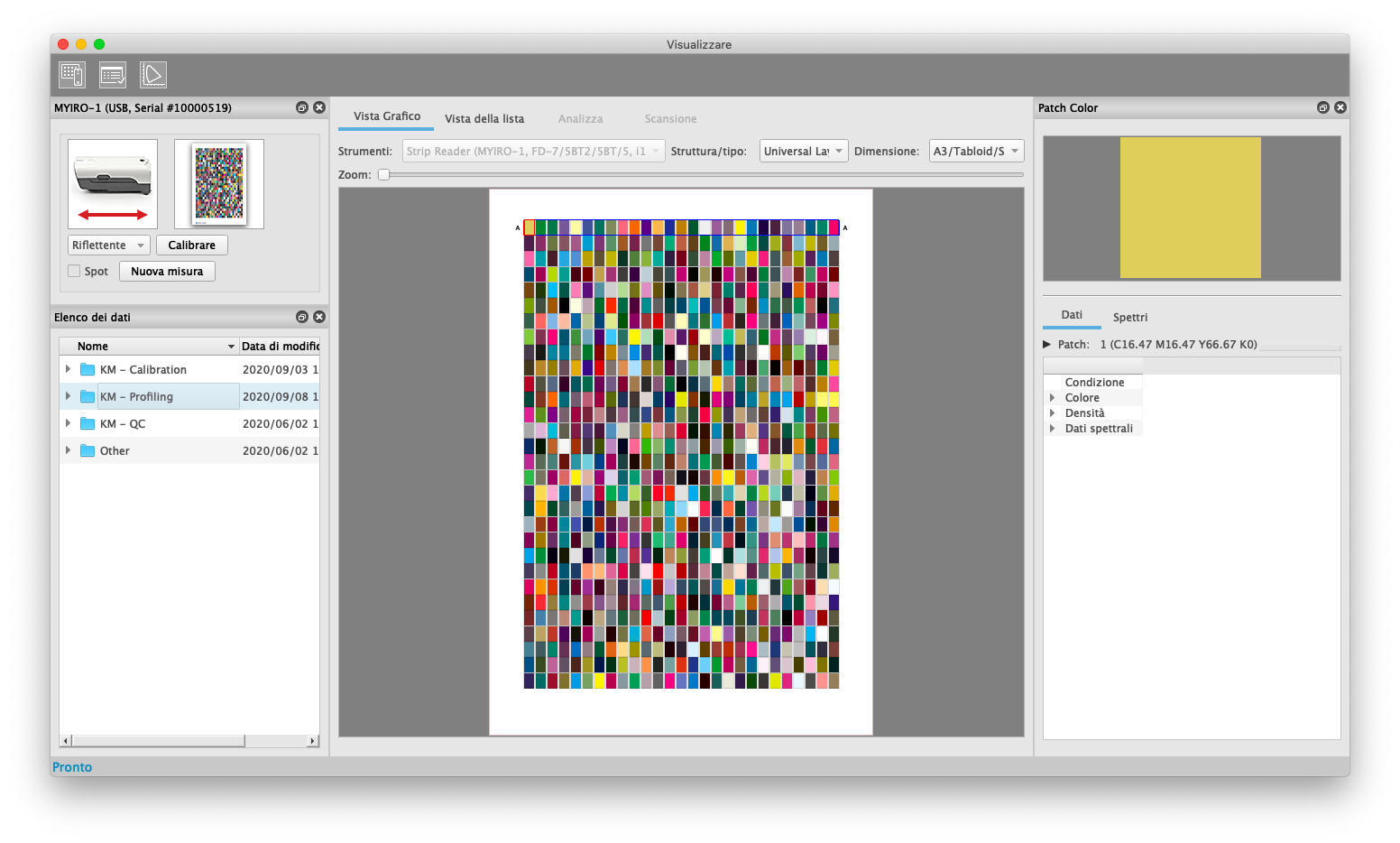
- Avviare lo strumento “Measure”, collegare uno degli strumenti di misura desiderati e, se necessario, calibrarlo.
- Nella finestra “Elenco dei dati” selezionare la cartella di misura “Profilazione”. Questa cartella di misura contiene il grafico di profilazione CMYK-810. Questo grafico presenta un layout universale, adatto sia per i lettori di strisce (MYIRO-1, FD-7, FD-5BT, i1Pro) che per l’MYIRO-9(FD-9). Per i grandi formati cartacei questo grafico è disponibile su una sola pagina, per i piccoli formati cartacei c’è anche una versione a due pagine.
Il dispositivo di misura collegato e il layout universale sono già preselezionati quando si fa clic su questa cartella di misura. A questo punto, selezionare il formato carta desiderato dalla lista “Dimensione”. - Il PDF adatto per la stampa del grafico è ora disponibile nel menu. “Fascicolo -> Apri file di stampa...”. Stampare ora questo file con il proprio sistema di stampa. Quando si crea un nuovo profilo ICC, assicurarsi che la conversione del profilo sia disattivata per questa stampa di profilazione.
- Misurare la stampa con il proprio strumento di misura. Gli strumenti di misura Konica Minolta acquisiscono sempre tutte le condizioni di misura come la condizione di misura M0, M1, M2, ecc. È quindi possibile modificare i parametri desiderati nella finestra “Patch Color” in qualsiasi momento, anche dopo la misura.
- Dopo la misura, avviare il Profiler di AccurioPro ColorManager tramite l’icona Profiler nella barra degli strumenti in alto. Si apre la finestra “Profiler” e il sistema trasferisce un file di misura con i parametri di misura attivi. Nella finestra Profiler è quindi possibile selezionare le altre impostazioni per il calcolo del profilo (vedi Strumento: Profiler). Se si desidera utilizzare un programma esterno per calcolare il profilo ICC, è possibile in alternativa esportare un file di misura CGATS dopo la misura (vedi Esportazione dei dati).
Per ulteriori dettagli sul funzionamento si veda Strumenti.
Esempio di funzionamento 2: Misura di un grafico di assicurazione qualità
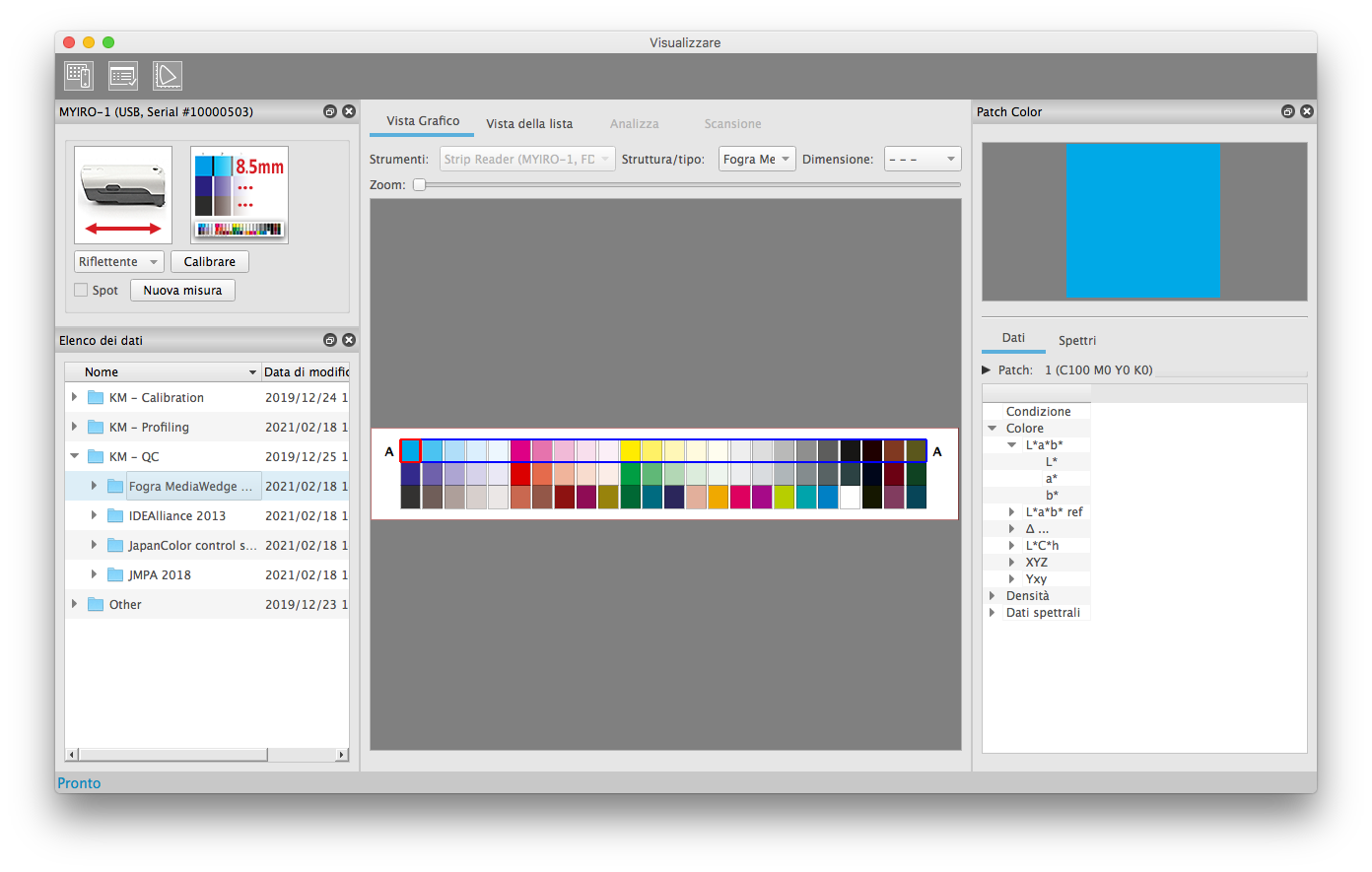
- Avviare lo strumento “Measure”, collegare uno degli strumenti e, se necessario, calibrarlo.
- Nella finestra “Elenco dei dati” selezionare la cartella di misura “QC\Fogra MediaWedge 3.0”. Questa cartella di misura contiene vari layout di Fogra MediaWedge.
Il dispositivo di misura collegato è già selezionato. A seconda del dispositivo di misura, è possibile selezionare i layout compatibili dalla lista “Struttura/tipo”. A seconda del layout selezionato, anche i lettori di strisce, i dispositivi di misura portatili vengono impostati automaticamente per la misura spot o per la misura di strisce. - Se si necessita di un file di stampa della scala di controllo per il posizionamento sulla stampa di prova, è possibile salvarlo tramite il menu “Fascicolo -> Apri file di stampa...”.
- Misurare la stampa con il proprio strumento di misura.
- Dopo la misura, avviare lo strumento “Analyze” per la valutazione e selezionare i parametri di valutazione desiderati (vedi Strumento: Analyze).
Per ulteriori dettagli sul funzionamento si veda Strumenti.
 in alto a destra nella pagina, diventa
in alto a destra nella pagina, diventa  e viene registrata come segnalibro.
e viene registrata come segnalibro.